获取步骤如下:
1. 右键桌面上的“此电脑”打开“属性”;
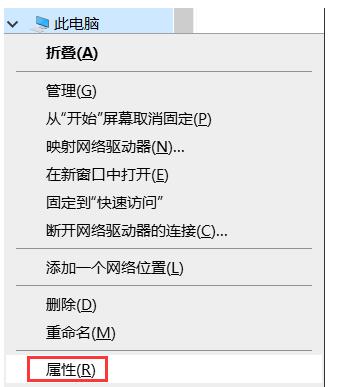
2. 在左侧选择“高级系统设置”;
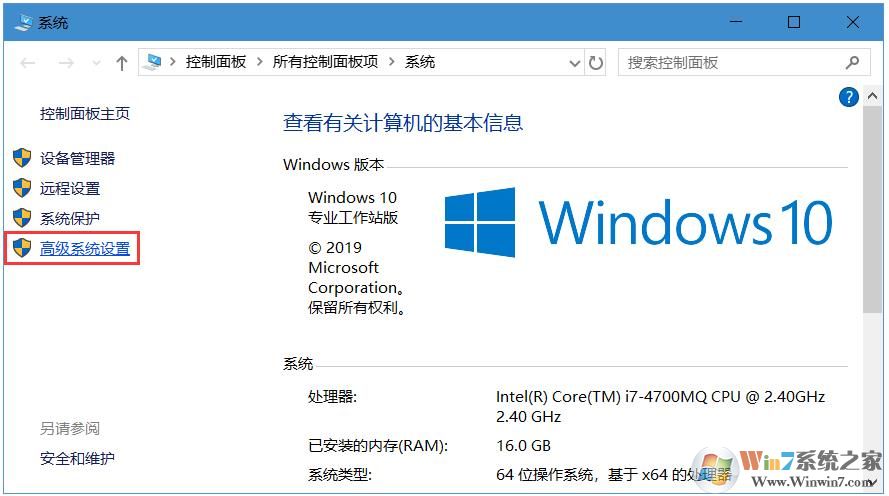
3. 在“高级”选项卡下,点击“启动和故障恢复”下的“设置”按钮;
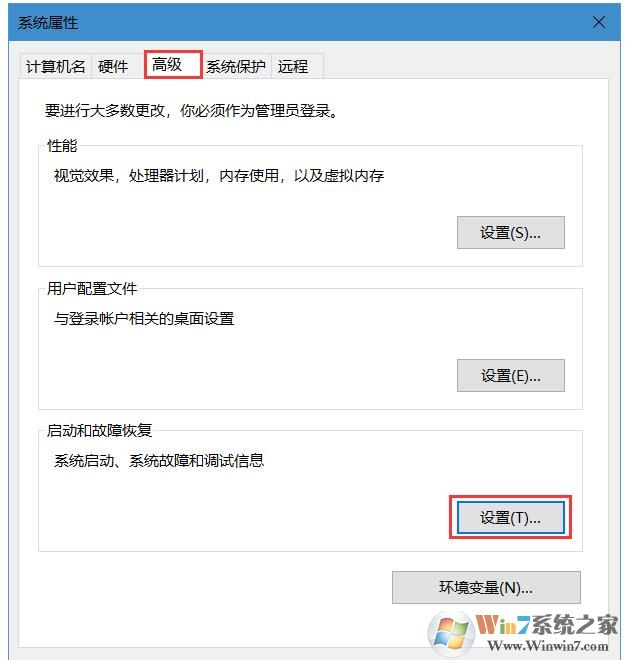
4. 在“写入调试信息”中,“小内存转储”即表示开启记录蓝屏信息文件,下方的“小转储目录”即dump文件保存目录;
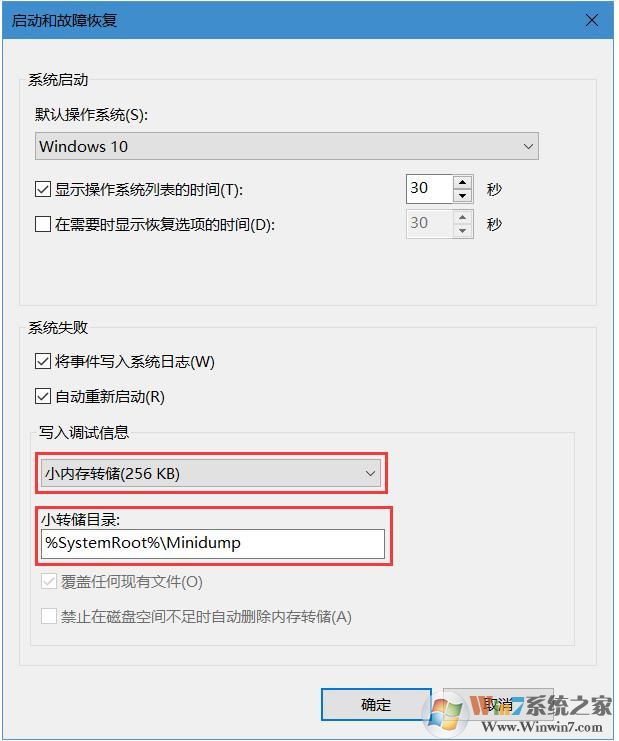
5. 当电脑出现蓝屏的时候,该文件夹下会生成dump文件,可以提交给专业人士来查看蓝屏原因。
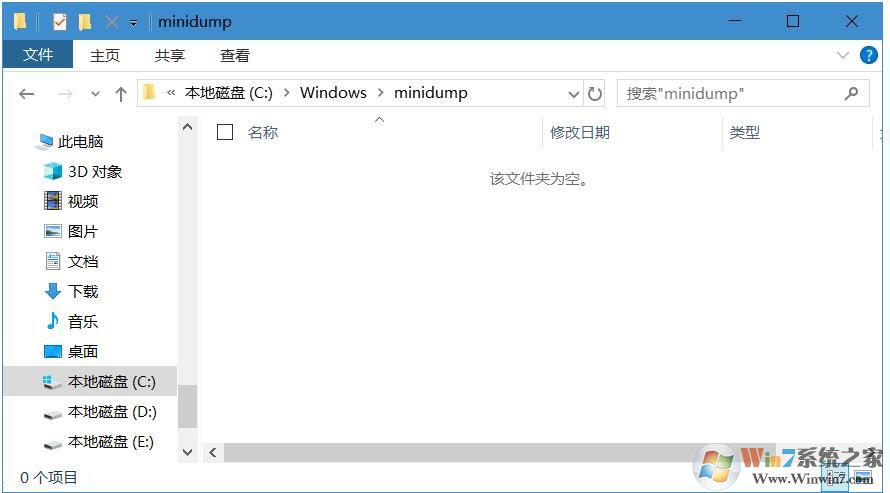
下载蓝屏文件分析工具
蓝屏文件dump查看工具|Windbg v6.7绿色中文版
6、点击文件—打开碎片缓存文件;
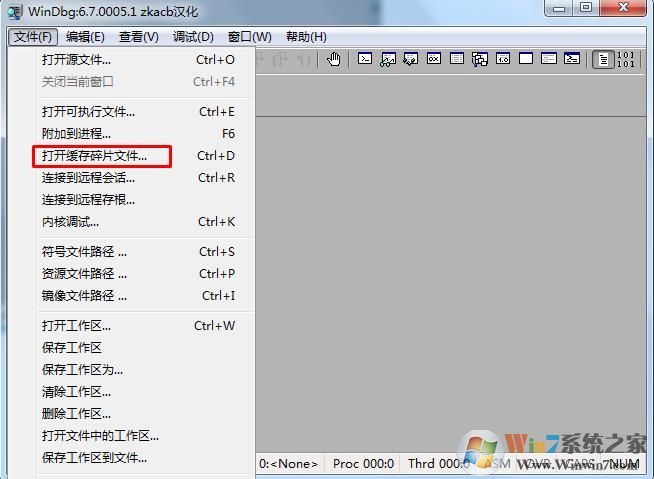
7、选择Dump文件,如果是Windows默认保存在C:\Windows\Minidump文件夹;
这样我们就可以查看蓝屏文件的信息从而找到出现问题,导致蓝屏崩溃的问题了。
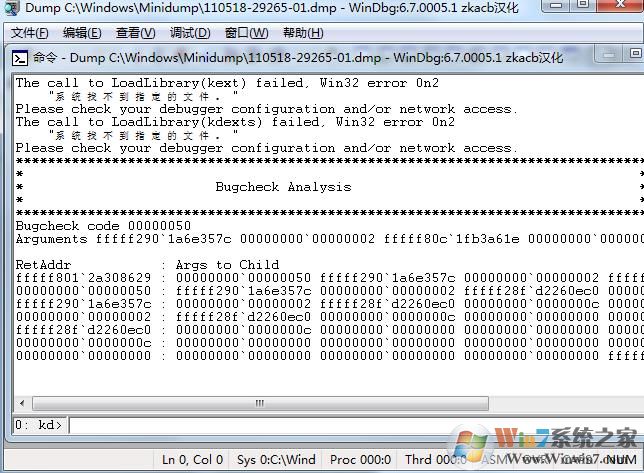
这样我们就可以找到问题所在,解决win10蓝屏问题了。